Qu’est-ce que “Twitch error 2000” sur Google Chrome?
Si vous êtes confronté à “Twitch error 2000” en essayant d’accéder au service de diffusion vidéo en direct “Twitch” sur le navigateur Google Chrome, vous êtes au bon endroit pour trouver la solution. Ici, vous serez guidé avec des étapes simples pour corriger cette erreur sur le navigateur Chrome. Commençons la discussion.
Twitch: Twitch est un service américain de diffusion en direct de jeux vidéo qui comprend des diffusions de compétitions «esports». Cette plate-forme propose également des émissions de musique, du contenu créatif et plus encore dans des flux réels. Le contenu du site peut être visionné en direct ou par vidéo à la demande. Son site officiel «Twitch.tv» est facilement accessible sur presque tous les navigateurs Web.
De nombreux utilisateurs de “Twitch” ont signalé qu’ils ne pouvaient pas diffuser de vidéos sur cette plate-forme en raison de “Twitch network error 2000”. Les utilisateurs ont expliqué que cette erreur les interrompt de la diffusion de vidéos en direct ou de vidéo à la demande. La raison possible de cette erreur peut être des problèmes de serveur, des problèmes de configuration du navigateur et d’autres raisons. S’il y a vraiment un problème de serveur, vous devrez attendre que l’erreur de serveur soit résolue.
Un navigateur vulnérable peut également causer ce problème ou il se peut que vous ayez des problèmes de compatibilité ou de mauvaises configurations avec votre navigateur. Les cookies de navigateur obsolètes pour l’application Twitch peuvent provoquer des problèmes avec ce site. Dans ce cas, vous pouvez supprimer les cookies du navigateur et les données du site pour résoudre le problème.
Une autre raison possible derrière le problème «Twitch network error 2000» peut être votre antivirus ou pare-feu tiers. Il se peut que votre logiciel antivirus bloque l’application ou le lien «Twitch» pour certaines raisons de sécurité. Si vous souhaitez toujours accéder au site Twitch même lorsque votre programme de sécurité ne vous permet pas d’y accéder, vous devez désactiver temporairement votre programme de sécurité pour résoudre le problème.
Une erreur courante associée à «Twitch error 2000»:
- Erreur réseau Twitch 2000 sur Chrome: cette erreur se produit probablement en raison de problèmes de serveur, du cache du navigateur et des données de site obsolètes. La suppression des cookies du navigateur et des données de site peut résoudre le problème.
- La machine Twitch a obtenu l’erreur 2000 débranchée: si vous êtes confronté à l’erreur 2000 de la machine Twitch débranchée, vous pouvez suivre nos instructions pour résoudre le problème.
- Une erreur réseau s’est produite. Veuillez réessayer (erreur n ° 2000): cette erreur peut se produire en raison de paramètres réseau mal configurés, de paramètres de routeur / Wifi et d’autres problèmes de réseau. Vous pouvez résoudre le problème en redémarrant votre routeur et votre PC ou désactiver temporairement votre VPN / proxy.
Comment réparer l’erreur Twitch 2000 sur Google Chrome?
Méthode 1: correction de l’erreur Twitch 2000 dans l’outil de réparation PC de Windows 10
Il peut être possible d’obtenir cette erreur réseau en raison de problèmes informatiques tels que la corruption du registre Windows, les fichiers système, les applications problématiques installées, les attaques de logiciels malveillants ou de virus et d’autres problèmes informatiques peuvent provoquer une erreur Twitch 2000 ou similaire. Vous pouvez résoudre le problème du PC avec «PC Repair Tool» en quelques clics. Ce logiciel vous propose de trouver et de corriger les erreurs BSOD, les erreurs DLL, les erreurs EXE, les problèmes de registre système et d’autres problèmes système en quelques clics. Vous pouvez obtenir cet outil via le lien / bouton ci-dessous.
Méthode 2: Actualiser Twitch
Une façon possible de résoudre ce problème consiste à actualiser le flux Twitch. Actualisez simplement le flux plusieurs fois jusqu’à ce que l’erreur soit résolue. Si le problème persiste, vous pouvez essayer les étapes suivantes.
Méthode 3: désactiver l’antivirus tiers
Comme mentionné, il se peut que votre logiciel antivirus tiers vous empêche d’accéder à Twitch ou au site «Twitch.tv» pour certaines raisons de sécurité. Vous pouvez résoudre le problème en désactivant temporairement votre logiciel antivirus. Faites un clic droit sur l’icône de votre «antivirus» dans la «barre d’état système» et sélectionnez «Arrêter», «Désactiver», «Bloquer» ou des options similaires pour désactiver votre logiciel antivirus.
Méthode 4: essayez un autre navigateur
Si vous rencontrez un problème “Erreur réseau Twitch 2000” sur Google Chrome, vous pouvez essayer d’accéder à “Twitch.tv” ou “Twitch” pour diffuser sur différents navigateurs comme Mozilla Firefox, Edge ou autres. Vous pouvez également essayer «Opera GX» – une version spéciale du navigateur Opera qui comprend des fonctionnalités uniques pour améliorer à la fois votre expérience de jeu et de navigation.
Méthode 5: Effacer les cookies du navigateur et les données du site
Un autre moyen possible de résoudre le problème d’erreur Twitch 2000 dans Windows 10 consiste à effacer les cookies de votre navigateur et les données de site. Essayons.
Pour Google Chrome et Mozilla Firefox:
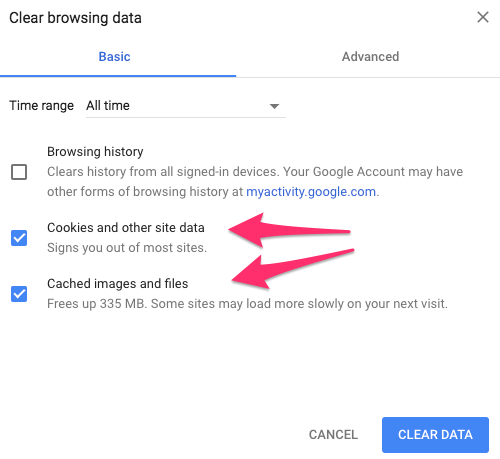
Étape 1: ouvrez votre navigateur (Chrome) et appuyez simultanément sur les touches “MAJ + CTRL + SUPPRIMER” du clavier pour ouvrir le menu “Effacer les données de navigation”
Étape 2: À présent, dans la section “De base”, sélectionnez “Toutes les heures” dans “Plage de temps” et cochez les cases “cookies et autres données de site” et “Images et fichiers mis en cache”.
Étape 3: Cliquez sur le bouton «Effacer les données».
Pour Microsoft Edge:
Étape 1: ouvrez le navigateur «Edge» et appuyez simultanément sur les touches «CTRL + MAJ + SUPPRIMER» du clavier pour ouvrir le menu «Effacer les données de navigation»
Étape 2: Cochez toutes les cases et cliquez sur «Effacer»
Remarque: vous pouvez également essayer la «méthode 1» pour vider le cache du navigateur ou un problème lié au navigateur.
Méthode 6: désactiver les extensions ou les plug-ins dans le navigateur
Certaines extensions de navigateur installées peut provoquer ce type d’erreur. Pour vérifier si les extensions installées dans le navigateur posent problème ou non, vous pouvez essayer d’accéder à Twitch ou à «Twitch.tv» en «mode navigation privée» dans le navigateur. Ouvrez simplement le “Mode navigation privée” dans le navigateur, visitez le site “Twitch.tv”, connectez-vous à votre compte Twitch si nécessaire et vérifiez si le problème est résolu. Si oui, vous pouvez résoudre le problème en désactivant la navigation que vous pouvez suivre et appliquée à l’aide de la méthode ci-dessus, et la prochaine façon de résoudre est de désactiver les extensions problématiques dans le navigateur.
Méthode 7: essayez la version Twitch-Desktop
Si le problème «Twitch error 2000» persiste, vous pouvez passer du client Twitch basé sur le navigateur à la «version Twitch Desktop». Dans la version de bureau, vous pouvez essayer de diffuser de la vidéo en direct ou de la vidéo à la demande sur Twitch et vérifier si le problème est résolu.
Méthode 8: vérifier la connexion Internet
Un problème “Erreur réseau Twitch 2000” peut survenir en raison d’une mauvaise connexion Internet. Vous devez vous assurer que votre WiFi / routeur fonctionne correctement avec une vitesse Internet élevée. Si le problème est dû à une connexion Internet, vous pouvez essayer de redémarrer votre routeur / WiFi et votre PC pour résoudre le problème.
Vous pouvez également essayer de résoudre le problème en modifiant le masque de sous-réseau sur «255.255.255.0» et en redémarrant votre routeur pour le résoudre. Pour ce faire, suivez les étapes ci-dessous.
Modifiez le masque de sous-réseau du routeur, puis redémarrez:
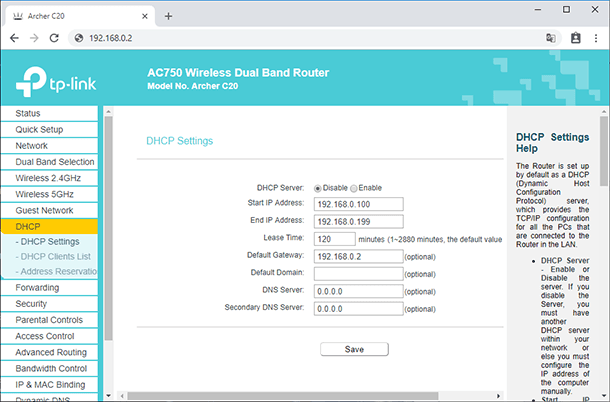
Étape 1: Ouvrez votre navigateur et connectez-vous à votre «panneau d’administration du routeur» comme «Panneau d’administration TP-Link»
Étape 2: à présent, accédez à la section “Internet” dans le volet gauche, assurez-vous que le type de connexion Internet est défini sur “IP statique”
Étape 3: Dans le champ «Masque de sous-réseau», saisissez «255.255.255.0» et cliquez sur le bouton «Enregistrer»
Étape 4: Une fois terminé, redémarrez votre routeur et vérifiez si le problème est résolu.
Désactiver le VPN ou le serveur proxy
Une autre façon possible de corriger cette erreur réseau consiste à désactiver le VPN ou le serveur proxy. Essayons
Étape 1: sous Windows 10, appuyez simultanément sur les touches «Windows + I» du clavier pour ouvrir «Paramètres»
Étape 2: accédez à “Réseau et Internet> Proxy”
Étape 3: Dans la section «Configuration automatique du proxy», désactivez l’option «Paramètres de détection automatique».
Étape 4: Une fois terminé, veuillez vérifier si le problème est résolu.
Conclusion
Je suis sûr que cet article vous a aidé sur Comment réparer l’erreur Twitch 2000 sur Google Chrome avec plusieurs étapes / méthodes simples. Vous pouvez lire et suivre nos instructions pour ce faire. C’est tout. Pour toute suggestion ou question, veuillez écrire dans la boîte de commentaires ci-dessous.
